Bonsoir à tous, petit sujet à chaud vu que je sors d’environ une demi-journée de troubleshooting pour réussir à remettre sur pied ma machine. Je possède un Lenovo T460, plutôt bien équipé d’un point de vue matériel et avec Windows 10 Pro comme OS. Hier soir, je pars du bureau, j’éteins ma machine, et je vous le donne en mille, ce fameux écran que les utilisateurs connaissent bien…

Je ne m’inquiète pas, je laisse mon pc s’éteindre, je range le tout dans ma sacoche et hop en week-end! Ce matin, démarrage du pc puis plus rien! Si juste un petit “_” qui clignote tout en haut à gauche. Impossible de taper quoi que ce soit, rien… Coup de fil à Pierre-Lou qui me conseille de tenter un repair via une clé USB bootable. Ok mais je n’ai que le MAC de ma femme sous la main. Voici la manip je vous épargne les vidéos Youtube, les différents tutos qui vous indiquent les mutltiples pré-requis de version MAC OS etc…
site de rencontre sérieux au quebec gratuit Etape 1
Téléchargez votre ISO de Windows 10. Dans mon cas, Windows 10 Pro English 64bits.
http://paroissepontmain.fr/wp-json/wp/v2/posts/467 Etape 2
Insérez une clé USB de 8Gb dans un des ports USB du MAC.
Si vous avez un autre PC sous la main, téléchargez l’excellent outil Rufus (indiquez le chemin de votre ISO et votre clé et hop c’est plié) et passez à l’étape 5 directement.
Si vous avez un MAC, Lancez Bootcamp Assistant Utility
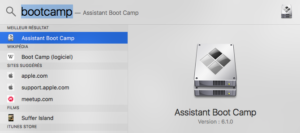
Etape 4
Sélectionnez la première option “Créer un disque d’installation Windows 10 ou version ultérieure” et décochez toutes les autres options puis cliquer sur Continuer.
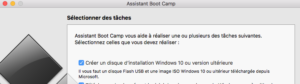
Sélectionner votre ISO, vérifiez bien que ce soit la bonne clé USB puis cliquez sur Continuer.
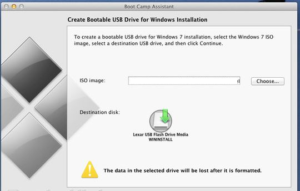
Une fois le process terminé, la clé aura été formattée puis préparée avec les fichiers Windows et rendue bootable.
Etape 5
Insérez maintenant la clé dans votre PC, bootez dessus, sélectionnez votre langue et le clavier puis au lieu de faire Installer cliquez sur Repair juste en dessous. Cliquez ensuite sur Command Prompt.
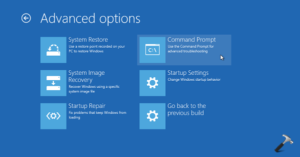
Lorsque le prompt apparait, enchainez cette suite de commande en tapant Enter après chaque ligne:
- bootrec /RebuildBcd
- bootrec /fixMbr
- bootrec /fixboot
- bootsect /nt60 SYS
- Exit
Retirez la clé de votre PC, quittez le programme d’installation de Windows 10, redémarrez (croisez les doigts, ça aide aussi…) et cela devrait être bon!!
Enjoy!!
